[038] Memtest(Memtest86)でのメモリチェック(診断)方法の日本語解説
Memtest(Memtest86)はメモリを詳細にチェック(診断)するためのツールです。Memtest(Memtest86)でメモリを簡単かつ無料で診断することができます。Memtest(Memtest86)は英語ですが、その使い方を日本語と写真で解説します。
はじめに
下記はv3.1a(11/Mar/2004)のものです。
最新はv3.2(11/Nov/2004)ですが、テスト方法はほぼ同じです。
Memtest86とは?
メモリ診断用のソフトです。
Gnu Public License (GPL)に基づき、無料で使うことができます。
Memtest86は何をするものなのか?
その前に、メモリについて少し知る必要があります。
メモリのチェックに関して
「M/Bに挿して認識すれば、そのメモリは大丈夫(正常動作)である」
とお思いの方が多数おられるでしょうが、そんなことは決してありません。
メモリが認識できたのは、メモリ上にあるEEPROM(容量等の情報を格納した部分)が
正常であるだけに過ぎず、メモリ本体が正常であることにはなりません。

EEPROM – M/BのBIOSはここからメモリの情報を得る
そこで、メモリ本体をチェックする必要があります。
64MBなら64MB全領域、256MBなら256MB全領域という具合です。
また、パターンを変えてテストする必要もあります。
それを行うのがMemtest86です。
メモリは認識できているが、起動途中で落ちる、起動後に落ちる等、
不安定な場合は、メモリ自体を疑ってみることです。
v3.1aでの改良点
前ヴァージョンであるv3.0と比べて、
下記の点が改良されています。
Added processor detection for newer AMD processors
Added new “Bit Fade" extended test
Fixed a complile time bug with gcc version 3.x.
E7500 memory controller ECC support
Added support for 16bit ECC syndromes
Option to keep the serial port baud rate of the boot loader
フロッピーディスクの準備
Memtest86はFD(orCD-ROM)から起動させて使います。
そこでまず、フォーマット済みのFDが1枚必要になります。
(CD-ROMでの方法は後述)
作成ミスを防ぐため、下記の手順でフォーマットを行っておきます。
その際、クイックフォーマットは避けるべきでしょう。

フォーマットを選択
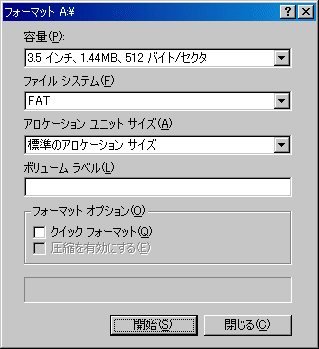
クイックフォーマットにはしない

OKを選択
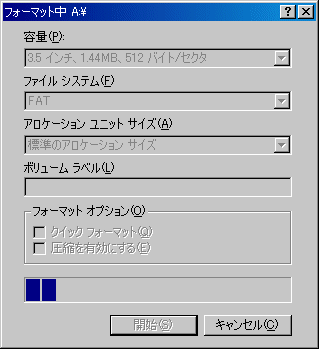
フォーマットが進む

フォーマットが完了
確実にフォーマットしておきましょう。
ファイルの入手
Memtest86のサイトからファイルをダウンロードします。
Memtest86 – A Stand-alone Memory Diagnostic

「Memtest86 3.1a Release」をクリック

Windowsの場合、「Download – Pre-Compiled Memtest86 v3.1a installable from Windows and DOS」をクリック

zipファイルをダウンロードします

zipファイルを解凍し、これらのファイルを得る
確実にファイルをダウンロードしましょう。
起動ディスクの作成
解凍したファイルの中の「install.bat」を実行します。
カーソルで選択して「Enterキー」を押すと実行できます。
すると、下記の黒い画面が出ます。

インストールする先のドライブを指定する。今回の場合はAなので「a」の後「Enterキー」で決定する

フォーマット済みのFDを入れて「Enterキー」を押す
FDへのインストールが終われば黒い画面は消えます。
FDを取り出してFDの作成は終了です。
Memtest86の実行
作成したFDをドライブに入れてPCの電源を入れます。
FDDから起動させるには、予めBIOSで起動順位を設定しておく必要があります。
「Loading…」の後、下記のような青い画面が出ます。
何の操作もなしにテストが開始されます。

この画面と同時にテストが始まる
画面左上部には下記の情報が表示されます。
CPUの種類と周波数
L1 Cacheの容量と速度
L2 Cacheの容量と速度
Memoryの容量と速度
Chipsetの種類
特にMemoryの容量が正しく認識されているかを確認しましょう。
なお、Memtestのヴァージョンによっては、
CPUの種類に於いてCeleronをPentiumIIIと誤認識することもあります。

CPUの種類を知るには他のソフトを使う方が良い
画面右上には、下記が表示されます。
Pass XX%:試験全体の進度
Test XX%:現在のテストの進度
Test #X:現在実行中のテストとその内容
Testing:
Pattern:読み書きのパターン

テストは#1から始まって#2、#3…と進んでいきます。
テストの途中でエラーが発見された時は、
下記の部分にその位置と詳細が表示されます。

エラーがない時

エラーがある時

エラーが発見されると、エラーの一覧と数が表示される
テストは延々と繰り返し実行されますので、終了させるには「Escキー」を押します。
やるからには完全に
複数枚のメモリを装着している場合、
エラーが出た時にどのメモリが原因か分からなくなることがあるため、
この試験を行う時は1枚挿しにしておくべきでしょう。
なお、#1から始まるテストが最後(#11)まで行くには、
メモリの種類や容量にもよりますが、相当な時間を要します。
(PentiumII 366MHzのマシンで64MBをチェックして5時間30分くらい)
メモリのエラーはあらゆる形で表面化してきますが、
他のデバイスとは異なり、見落としがちです。
#4くらいまででいいような気がしますが、
せっかくテストをするからには、最後まで完遂しておくべきでしょう。
CD-ROMからの起動
FDDがないPCの場合、CD-ROMから起動させる方法があります。
そのためには、memtest86のBootable-CDを作成する必要があります。

「Download – Memtest86 v3.1a ISO image (zip)」をクリックし、
zipファイルを入手、解凍してISOイメージを手に入れます。
これを、CD-RライティングソフトでCD-Rに焼きます。
FDに入るほどですから、2MBもなく、焼くのにはそう時間は掛かりません。
あとは作成したCD-Rをドライブに入れて起動させればOKです。
予めBIOSにて自動順位を設定しておく必要があります。
更新履歴
- 2004/04 作成
- 2004/05 写真追加
![[027] PowerMaxでのMaxtor製HDD診断方法(FD版)](https://hdd-check.com/wp-content/uploads/2002/06/027-PowerMaxでのMaxtor製HDD診断方法FD版-100x100.png)
![[053_01] データ復旧・修復・復元ソフト(ファイナルデータ)の使用方法(実例解説)](https://hdd-check.com/wp-content/uploads/2004/11/053_01-データ復旧・修復・復元ソフトファイナルデータの使用方法実例解説-100x100.png)
![[011] ハードディスク(HDD)診断 物理フォーマット ツール(ソフト)](https://hdd-check.com/wp-content/uploads/2002/09/011-ハードディスクHDD診断-物理フォーマット-ツールソフト-100x100.png)

![[043] DLGDIAG v4.15 – WesternDigitalのHDD診断方法](https://hdd-check.com/wp-content/uploads/2004/05/043-DLGDIAG-v4.15-–-WesternDigitalのHDD診断方法-100x100.png)